
Slyar FTPserver(局域网文件共享程序)v1.1绿色版
- 软件大小:29 KB
- 更新日期:2021-12-20
- 软件语言:简体中文
- 软件类别:国产软件
- 软件授权:免费软件
- 软件官网:未知
- 适用平台:Windows7, WinVista, WinXP
- 软件厂商:
软件介绍 人气软件 相关文章 网友评论 下载地址

软件特色
1、提供文件(文件夹)的下载、上传、删除、改名功能。2、支持多用户访问,可以设置最大连接用户。
3、Slyar FTPserver支持账户/密码访问和权限控制,同样支持匿名访问。
4、配置信息自动保存,下次不用重新输入,用户名清空自动恢复匿名访问。
5、最小化至托盘图标,不占用桌面空间。软件功能1、配置账号密码。
如果您希望其他人不用输入账号密码就可以访问您的服务器,那么保持"账户名称"和"账户密码"默认即可(匿名访问模式)。
如果您不希望其他人随便访问您的服务器,那么您可以自己输入账号密码,这样访问服务器时会提示输入。
如果某一天您又想将服务器设置为匿名访问模式,直接清空"账户名称"即可,我们会帮您填上默认的匿名用户名。
2、设置访问目录。
点击"访问目录",选择您希望其他人看到的文件夹。
3、选择权限。
A、如果您只希望别人下载文件或文件夹,只勾选"下载文件"。
B、如果您只希望别人上传文件,只勾选"上传文件"。
C、如果您还希望别人能上传文件夹,加勾选"创建目录"。
D、如果您希望别人可以覆盖上传文件(允许上传同名文件),加勾选"删除文件"。(所谓允许上传同名文件就是先删除那个文件,再上传新的)
E、"文件更名"、"删除文件"、"创建目录"不可单独使用,必须配合"下载文件"或"上传文件"使用。
4、启动服务器。
点击"启动服务"。
5、最小化程序至托盘。
点击最小化按钮即可将程序缩至托盘。唤醒时可双击托盘图标或在托盘上点击鼠标右键,选择"显示"。
6、停止服务器。
点击"停止服务"。
7、退出服务器。
点击"退出程序"
下载地址
-
Slyar FTPserver(局域网文件共享程序)v1.1绿色版
普通下载地址
资源服务器故障请点击上面网盘下载
其他版本下载
- 查看详情APMServ V6.0 绿色最新版20.49M 简体中文24-08-22
- 查看详情电子邮件导出Excel工具 V1.3.04.13 绿色免费版7.79M 简体中文23-04-17
- 查看详情SQL Studio(国产数据库管理软件) V1.0.3 最新免费版292.19M 简体中文23-03-02
- 查看详情avl simulation suite破解版 V2020 r1 最新免费版20.45G 简体中文23-03-02
- 查看详情Advik Outlook OST Converter(邮件迁移软件) V7.2 官方版28 KB 英文22-10-24
- 查看详情中国稳网服务器远程桌面端口修改工具 V1.0 绿色免费版31 KB 简体中文22-10-21
- 查看详情Helium Streamer 5中文破解版17.2 MB 简体中文21-12-20
- 查看详情puttygen密钥生成工具v0.68免费版(附使用说明)95 KB 简体中文21-12-20
人气软件

VisualSVN Serverv4.1.0中文破解版(附注册机和教程)9.65 MB
/简体中文
Winmail Mail Serverv4.5专业破解版26.9 MB
/简体中文
SQL Studio(国产数据库管理软件) V1.0.3 最新免费版292.19M
/简体中文
Plex Media Serverv1.16.5破解版74.5 MB
/简体中文
vnc serverv6.3.1破解版19.7 MB
/简体中文
avl simulation suite破解版 V2020 r1 最新免费版20.45G
/简体中文
nginx windows版v1.19.4免费版1.61 MB
/简体中文
Slyar FTPserver(局域网文件共享程序)v1.1绿色版29 KB
/简体中文
xamppv7.4.5中文版143 MB
/简体中文
appservv2.5.10 免费版104 MB
/简体中文
相关文章
-
无相关信息
查看所有评论>>网友评论共0条









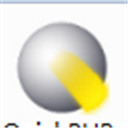
 IObit Uninstaller 11v11.0.0.40中文破解版
IObit Uninstaller 11v11.0.0.40中文破解版 三角符文中文汉化版
三角符文中文汉化版 TimeQuv(定时开关器)v5.6.5.9绿色免费版
TimeQuv(定时开关器)v5.6.5.9绿色免费版 VMware Workstation 16激活码
VMware Workstation 16激活码 360驱动大师v2.0.0.1620官方版
360驱动大师v2.0.0.1620官方版 微星小飞机(MSI afterburner)v4.6.0中文最新版
微星小飞机(MSI afterburner)v4.6.0中文最新版 VX Search(文件搜索工具)v12.8.14官方版
VX Search(文件搜索工具)v12.8.14官方版 刷机精灵pc版v5.0.0.500官方版
刷机精灵pc版v5.0.0.500官方版 3dmark pro破解版 V2.24.7509 专业版
3dmark pro破解版 V2.24.7509 专业版








精彩评论